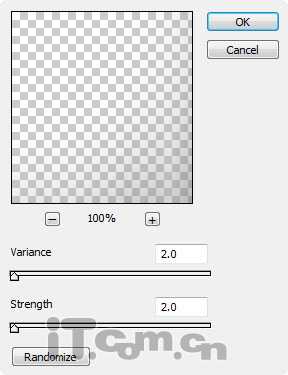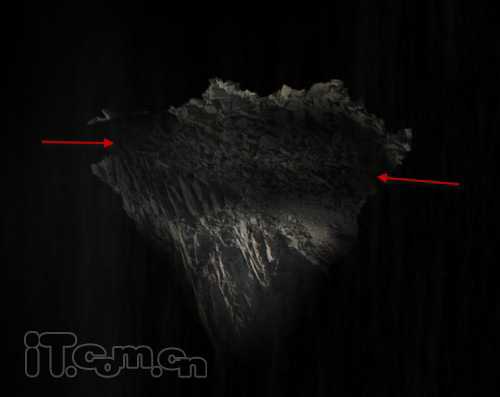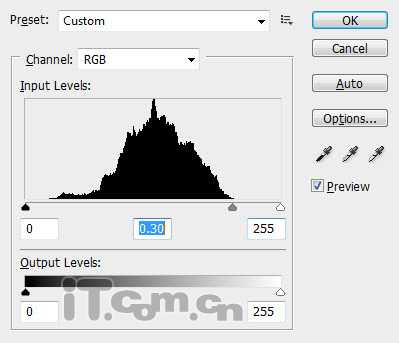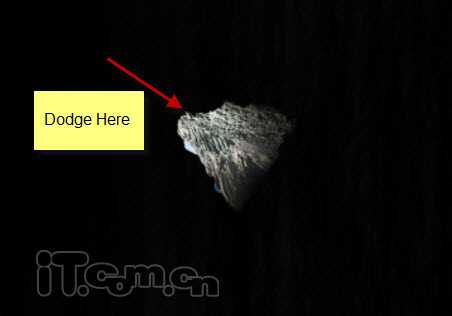用PS合成坐在火焰云彩上的魔法女孩照片
(编辑:jimmy 日期: 2024/11/18 浏览:3 次 )
本教程是向的朋友介绍利用用PS合成坐在火焰云彩上的魔法女孩照片过程,教程用到的素材非常普通,一幅简单的山脉图片和一幅人物图片。不过作者非常善于后期的制作,用山峰做成漂浮的小岛,用云彩等来渲染空间感。效果非常唯美。最终效果
一、首先创建一个新文件,大小为800px*110px,背景图层填充黑色,创建一个新图层填充白色,然后在菜单栏中选择“滤镜—渲染—纤维”,设置如图所示。
二、接着降低图层有不透明度至15%左右,效果如图所示。
三、在photoshop中打开“山素材”,然后把山以抠图的方法复制出来,如图所示。
四、粘贴到我们的图片中然后设置垂直翻转,如图所示。
五、下面为添加一些云雾效果,创建一个新图层,使用羽化值为50px的套索工具绘制一个选区,然后选择“滤镜—渲染—云彩”效果如图所示。
六、按下Ctrl+L设置云雾的色阶,如图所示。
七、在菜单栏中选择“编辑—变换—变形”,设置云雾的形状,如图所示。
八、把云雾移动到山的底部,如图所示。
九、选择山图层并复制,缩小复制出来的山,然后移动到其它位置,如衅所示。
十、你可以使用减淡工具修整小山的左上角部分,使用它明亮一点,如图所示。
十一、复制小山的图层并移动到其它地方,如图所示。
十二、在photoshop中载入云笔刷,在山峰顶部添加一些云层,如图所示。
十三、在photoshop中打开女孩素材,并粘贴到我们的图片中,如图所示。
上一页12 下一页 阅读全文
下一篇:Photoshop为霞光图片增加漂亮的行星特效